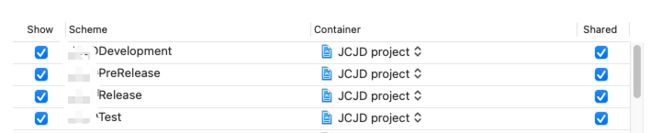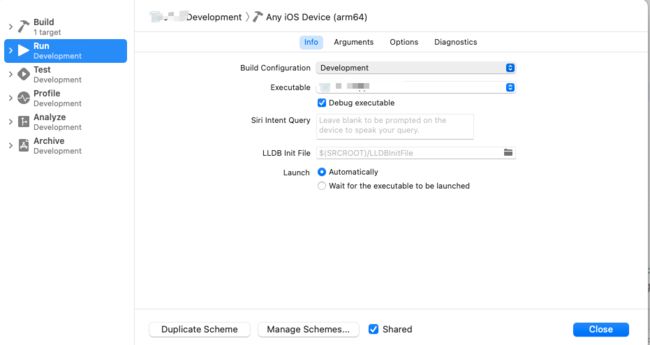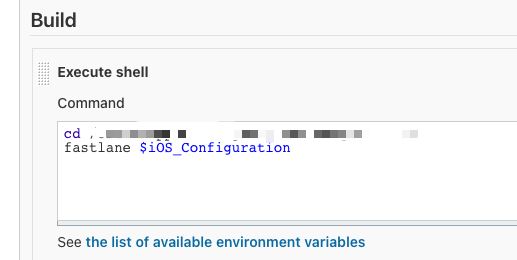一、实现多环境配置
概述
在项目中,分了开发、测试、预生产、生产四个环境,之前切换环境,是在项目中的配置类中,用一个宏定义,进行环境的切换,每次切换环境都要修改代码,有时还会被开发人员提交到Git中,造成代码问题和冲突。所以就有了对项目工程进行多环境配置的需求。
实现
使用 Build Configuration 和 Xcode Scheme 来管理多环境,进而构建出不同环境版本的 App。为什么?因为这两个是目前管理成本最低的办法。
1、Build Configuration
当我们在 Xcode 上新建一个项目的时候,Xcode 会自动生成两个 Configuration:Debug和Release。Debug 用于日常的本地开发,Release 用于构建和分发 App。
而在我们的项目,除了Release环境,还另外创建了三个环境,对应不同的后台服务器环境,分别为Development、Test、PreRelease。
Build Configuration就是一组 Build Setting。 我们可以通过 Build Configuration 来分组和管理不同组合的 Build Setting 集合,然后传递给 Xcode 构建系统进行编译。
例如:Architecture就可以根据configuration的环境进行不同的配置
设置好了Build Configuration,需要在构建项目的过程中来选择不同的configuration,需要用到Xcode Scheme。
2、Xcode Scheme
我们可以在New scheme中来创建新的Scheme,我们创建了四个不同的Scheme
然后在Edit Scheme中,为每个Scheme选择不同的Configuration
为了构建出不同环境版本的 App,我们需要经常为各个 Build Configuration 下的 Build Setting 设置不一样的值。 在这其中,使用好 xcconfig 配置文件就显得非常重要。
3、xcconfig
xcconfig也叫作 Build configuration file(构建配置文件),我们可以使用它来为 Project 或 Target 定义一组 Build Setting。由于它是一个纯文本文件,我们可以使用 Xcode 以外的其他文本编辑器来修改,而且可以保存到 Git 进行统一管理。 这样远比我们在 Xcode 的 Build Settings 界面上手工修改要方便很多,而且还不容易出错。
我们创建了不同环境的xcconfig文件
在xcconfig文件中,我们进行如下设置:
#include "BaseTarget.xcconfig"
PRODUCT_BUNDLE_NAME = $(inherited) 开发
GCC_PREPROCESSOR_DEFINITIONS = $(inherited) DEVELOPMENT
其中PRODUCT_BUNDLE_NAME需要在info.plist中进行更改:
GCC_PREPROCESSOR_DEFINITIONS这个在build setting中进行设置:
这里是为了在代码中进行后台服务器等环境的配置:
#define NetworkMacro_h
#if DISTRIBUTION
//生产服务器
#endif
#if PRERELEASE
//预生产服务器
#endif
#if TEST
//测试服务器
#endif
#if DEVELOPMENT
//开发服务器
#endif
至此,我们就将项目中的多环境配置好了,再打包时,我们只需要选择不同的Scheme,就可以生成不同环境的包了,并且app 名字 logo等信息也可以根据不同环境来区别展示出来。
二、fastlane打包
概述
配置好了项目中的多环境,下一步就是要进行自动打包处理,之前用过shell脚本来进行打包,这次学习了fastlane工具,来进行自动打包的处理。
1、fastlane安装
建议使用rbenv来管理fastlane和cocoapods,但电脑中一直是ruby直接安装的,就按直接安装的顺序来说吧。
打开终端
- 确认是否安装了Xcode命令行工具
xcode-select --install
- 如果用的是mac自带的ruby,需要 sudo权限
sudo gem install fastlane
- 如果报错:ERROR: While executing gem ... (Errno::EPERM) Operation not permitted - /usr/bin/commander
sudo gem install -n /usr/local/bin fastlane
2、fastlane配置
进入到项目跟目录下,注意每个项目都需要单独的初始化一遍fastlane
fastlane init
在包含xxx.xcodeproj的项目目录下执行,会生成一个fastlane目录,目录之下有两个文件Fastfile 打包信息文件 和 Appfile app账号信息
- Appfile - 用来配置app_identifier app_id team_id信息
app_identifier "xxxxxxxx" # App的bundle identifier
apple_id("[email protected]") # 你的Apple ID
itc_team_id "xxxxxxx" # App Store Connect Team ID
team_id("xxxx") # Developer Portal Team ID
- Fastfile - 配置自动化脚本
稍后会详细写明自动化脚本
3、fastlane蒲公英以及fir插件安装
fastlane add_plugin versioning
- 安装fir插件
sudo fastlane add_plugin firim
sudo gem install -n /usr/local/bin fir-cli
- 安装蒲公英插件
sudo fastlane add_plugin pgyer
- 如果遇到报错
sudo fastlane -n /usr/local/bin add_plugin pgyer
这样操作之后在fastlane文件夹下面,会生成一个Pluginfile文件,内容如下:
# Autogenerated by fastlane
#
# Ensure this file is checked in to source control!
gem 'fastlane-plugin-versioning'
gem 'fastlane-plugin-firim'
gem 'fastlane-plugin-pgyer'
4、fastlane脚本
至此fastlane打包准备工作已经完成,接下来就是fastlane的脚本,直接如下所示:
# This file contains the fastlane.tools configuration
# You can find the documentation at https://docs.fastlane.tools
#
# For a list of all available actions, check out
#
# https://docs.fastlane.tools/actions
#
# For a list of all available plugins, check out
#
# https://docs.fastlane.tools/plugins/available-plugins
#
# Uncomment the line if you want fastlane to automatically update itself
# update_fastlane
default_platform(:iOS)
SCHEME = ""
SCHEME_NAME = "JCJD"
IPA_TIME = Time.now.strftime("%Y%m%d%H%M")
PLIST_INFO_VERSION = get_version_number(target: "#{SCHEME_NAME}")
OUTPUT_DIRECTORY = "./packages"
ENV_PREFIX= ""
OUTPUT_NAME = ""
FIRIM_API_TOKEN = ""
PGY_API_KEY = ""
PGY_USER_KEY = ""
platform :iOS do
#开发环境包
lane :Development do
SCHEME = ""
ENV_PREFIX=""
EXPORT_METHOD = "development"
package(configuration: "Development")
end
#测试环境包
lane :Test do
SCHEME = "JCJDDevelopment"
ENV_PREFIX="JCJD_Test"
EXPORT_METHOD = "development"
package(configuration: "Test")
end
#预生产环境包
lane :PreRelease do
SCHEME = "JCJDPreRelease"
ENV_PREFIX="JCJD_PreRelease"
EXPORT_METHOD = "development"
package(configuration: "PreRelease")
end
#生产环境包
lane :Release do
SCHEME = "JCJDRelease"
ENV_PREFIX="JCJD_Release"
EXPORT_METHOD = "store"
package(configuration: "Release")
end
lane :package do |option|
#导出名称
OUTPUT_NAME = "#{ENV_PREFIX}_#{PLIST_INFO_VERSION}_#{IPA_TIME}.ipa"
puts "#{OUTPUT_NAME}"
gym(
export_method: "#{EXPORT_METHOD}", #这里填写导出方式 包括app-store, ad-hoc, package, enterprise, development
configuration: option[:configuration],
scheme: "#{SCHEME}",
output_directory: "#{OUTPUT_DIRECTORY}",
output_name: "#{OUTPUT_NAME}",
export_xcargs: "-allowProvisioningUpdates",
clean: true
)
case option[:configuration]
when 'PreRelease'
#打包成功后直接上传到蒲公英
pgyer(api_key: "#{PGY_API_KEY}", user_key: "#{PGY_USER_KEY}", update_description: "更新预生产包")
else
#打包成功后直接上传到fir.im
firim(firim_api_token: "#{FIRIM_API_TOKEN}")
end
end
end
在终端中,执行fastlane脚本:
fastlane PreRelease
就可以打包成功啦!!!!
三、Jenkins集成
概述
在可以成功使用fastlane进行自动化打包之后,接下来进行第三步,通过Jenkins来进行配置,做到通过选择环境参数,进行打包。这里Jenkins的安装以及其他插件的下载等一系列操作就不做说明了,可以自行百度。主要是来看怎么通过Jenkins进行参数的选择配置,从而指挥fastlane实现自动化打包。
步骤
-
下载安装Git Parameter Plug-In插件
创建一个新项目后,勾选This project is parameterized
-
Add Parameters中选择添加Git Parameter,并按如下图设置:
-
Add Parameter中,再选择Choice Parameter,配置如下:
-
在Git中,添加Add Branch,如下图:
-
最后执行fastlane脚本
构建
选择Build with Parameters,进行构建:
大功告成~!
参考资料:
- https://kaiwu.lagou.com/course/courseInfo.htm?sid=&courseId=657&lagoufrom=noapp&sharetype=copy#/detail/pc?id=6656
- https://kaiwu.lagou.com/course/courseInfo.htm?sid=&courseId=657&lagoufrom=noapp&sharetype=copy#/detail/pc?id=6658
- https://www.jianshu.com/p/20e8321e44aa/
- https://www.jianshu.com/p/6407d253a9e4